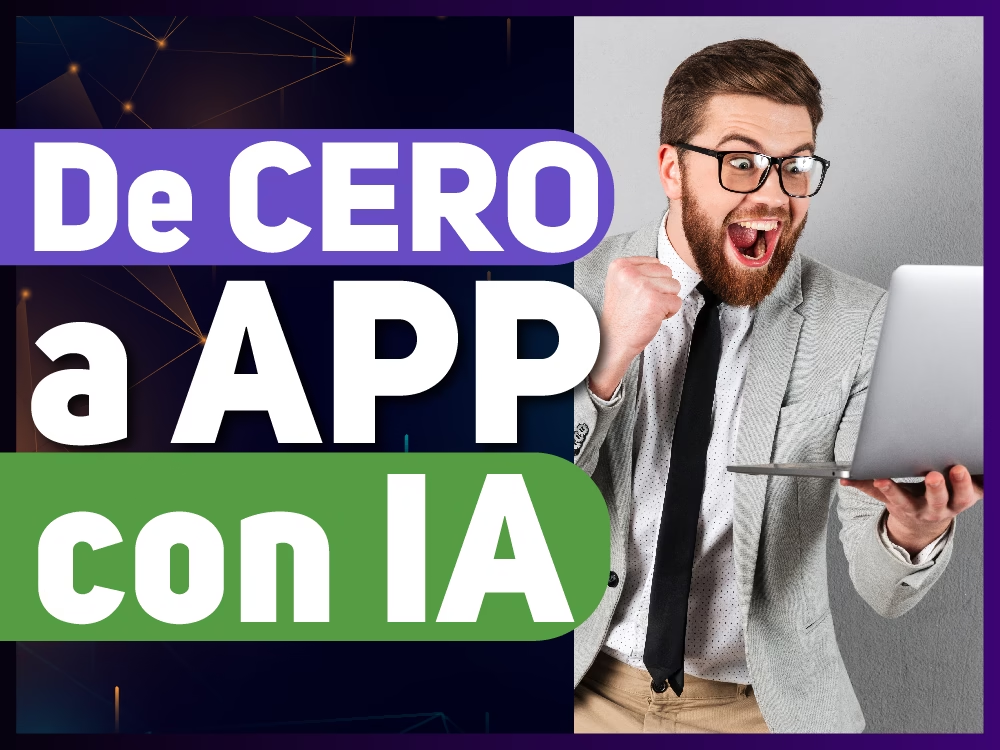Cómo Resaltar Fila Seleccionada Excel
¿Alguna vez has trabajado con grandes cantidades de datos en Excel y has deseado poder seguir fácilmente la fila en la que estás trabajando? Una excelente manera de mejorar la visualización y reducir errores es aprender cómo resaltar fila seleccionada Excel. Esto hace que la fila activa destaque visualmente, facilitando la lectura y el análisis de tus hojas de cálculo.
En este tutorial, te guiare paso a paso a través de dos métodos efectivos para lograrlo: uno enfocado en resaltar la fila dentro de una tabla específica y otro para resaltar la fila completa en toda la hoja de cálculo. Ambos métodos utilizan herramientas de Excel como el Formato condicional y un poco de magia con macros/VBA para automatizar el proceso. ¡No te preocupes si eres principiante, te lo explicaremos de forma sencilla! Estos trucos funcionan de maravilla en la mayoría de las versiones de Excel. Contar con una versión actualizada como Office 2021 Pro te permitirá aprovechar al máximo estas y otras funcionalidades. Si estás considerando actualizar tu software, al final de este artículo encontrarás algunas ofertas especiales que podrían interesarte
Descargar Material de Apoyo
¿Listo para poner en práctica el tutorial? Descarga el «material de apoyo» y trabaja con el mismo archivo que usamos en el video.
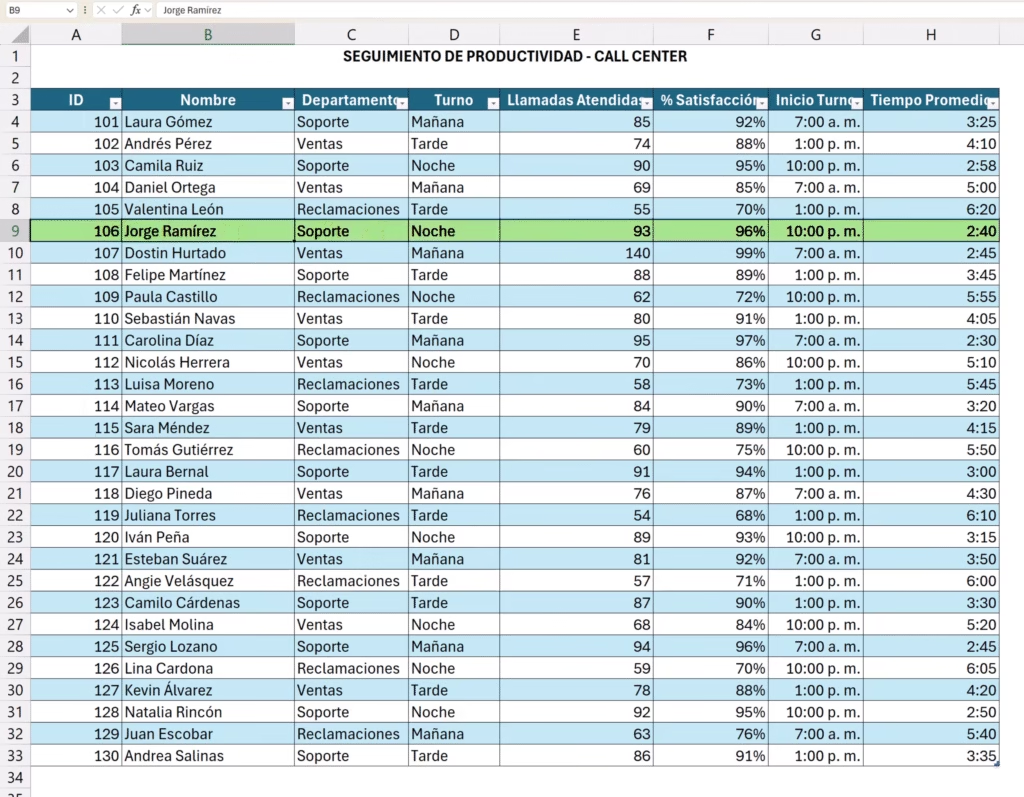
Método 1: Resaltar Fila Seleccionada en una Tabla de Excel
Este primer método es ideal cuando quieres que el resaltado se aplique únicamente dentro de un rango de datos o una tabla específica en tu hoja. Combinaremos el formato condicional con una macro muy simple para que el resaltado cambie dinámicamente al seleccionar diferentes celdas.
Paso 1: Seleccionar la Tabla y Abrir Formato Condicional
Comienza seleccionando el rango de celdas o la tabla donde deseas aplicar el resaltado.
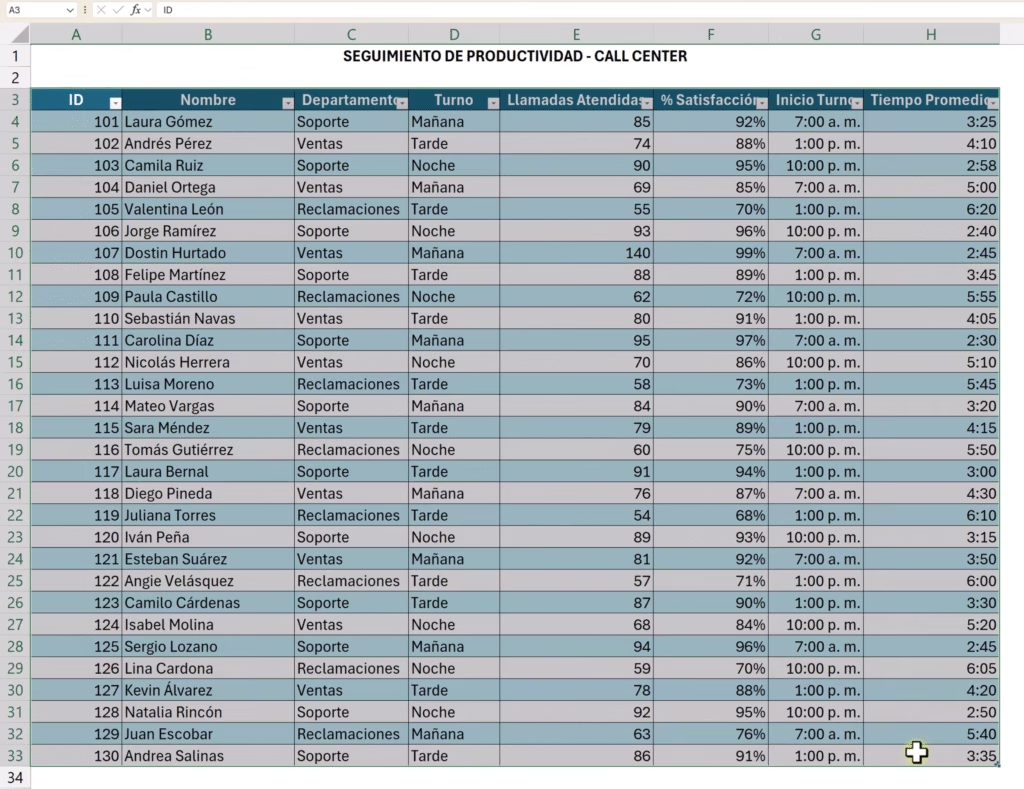
- Ve a la pestaña «Inicio» en la cinta de opciones de Excel.
- Haz clic en «Formato condicional» y luego selecciona «Administrar reglas…» en el menú desplegable.
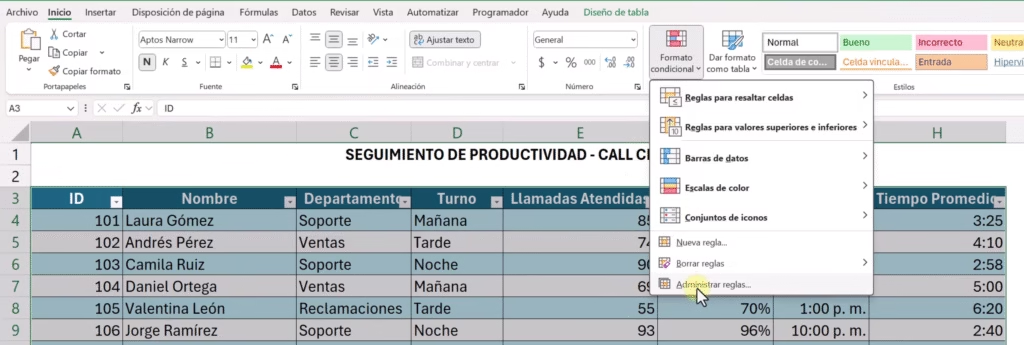
Paso 2: Crear una Nueva Regla con Fórmula
Dentro del administrador de reglas, vamos a crear una regla personalizada:
- En la ventana «Administrador de reglas de formato condicionales», haz clic en el botón «Nueva regla…».
- Se abrirá la ventana «Nueva regla de formato». Aquí, selecciona la opción: «Utilice una fórmula que determine las celdas para aplicar formato».
- En el campo «Dar formato a los valores donde esta fórmula sea verdadera:», introduce la siguiente fórmula:
=FILA()=CELDA("fila")- Explicación de la fórmula:
- Devuelve el número de la fila de la celda que se está evaluando.
- Devuelve el número de la fila de la celda que tienes actualmente seleccionada en la hoja de cálculo.
- La fórmula compara si el número de fila de la celda evaluada es igual al número de fila de la celda seleccionada. Si es así, se aplicará el formato.
- Explicación de la fórmula:
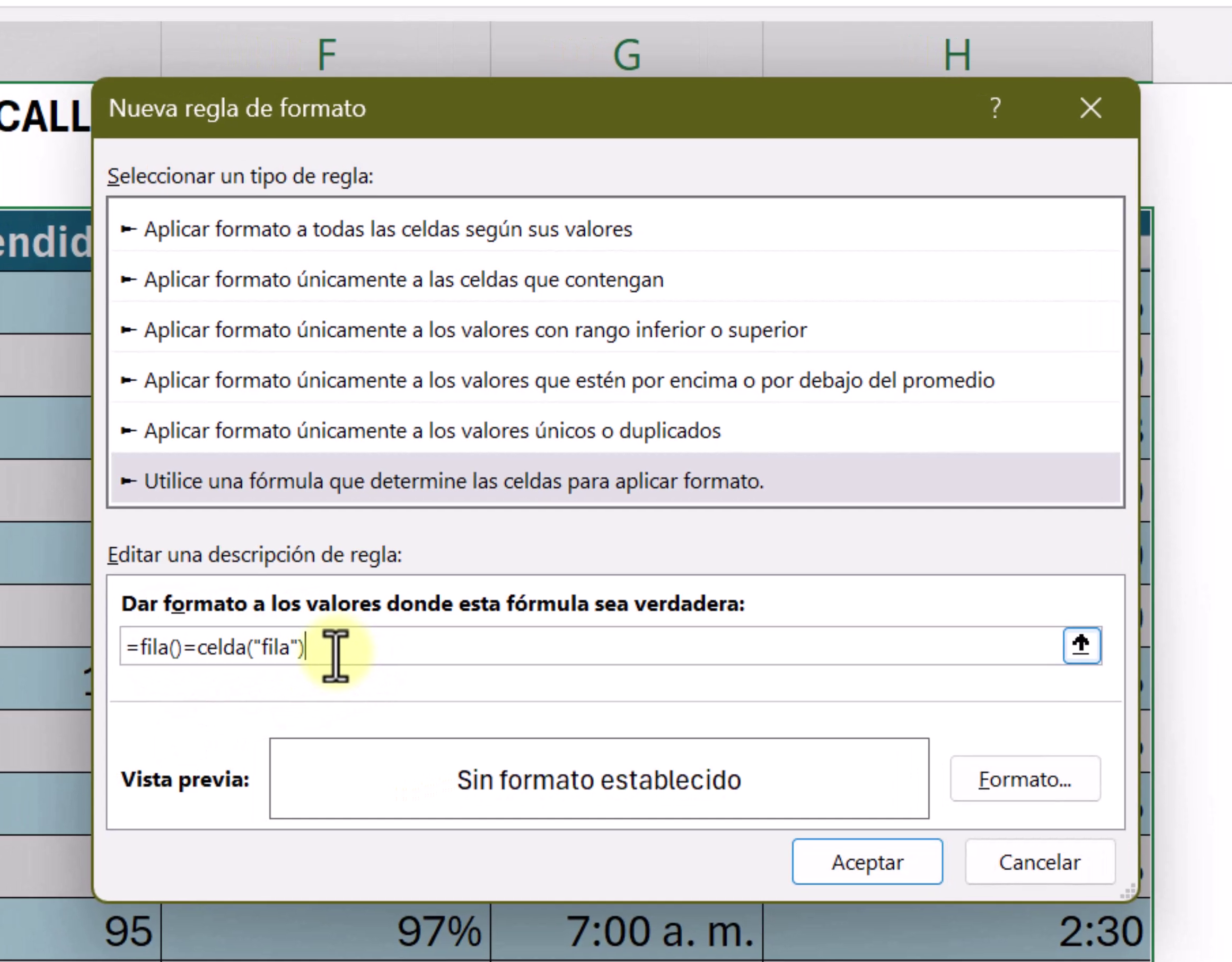
- Haz clic en el botón «Formato…».
- En la pestaña «Relleno», elige un color suave para el resaltado (por ejemplo, un verde claro o azul claro).
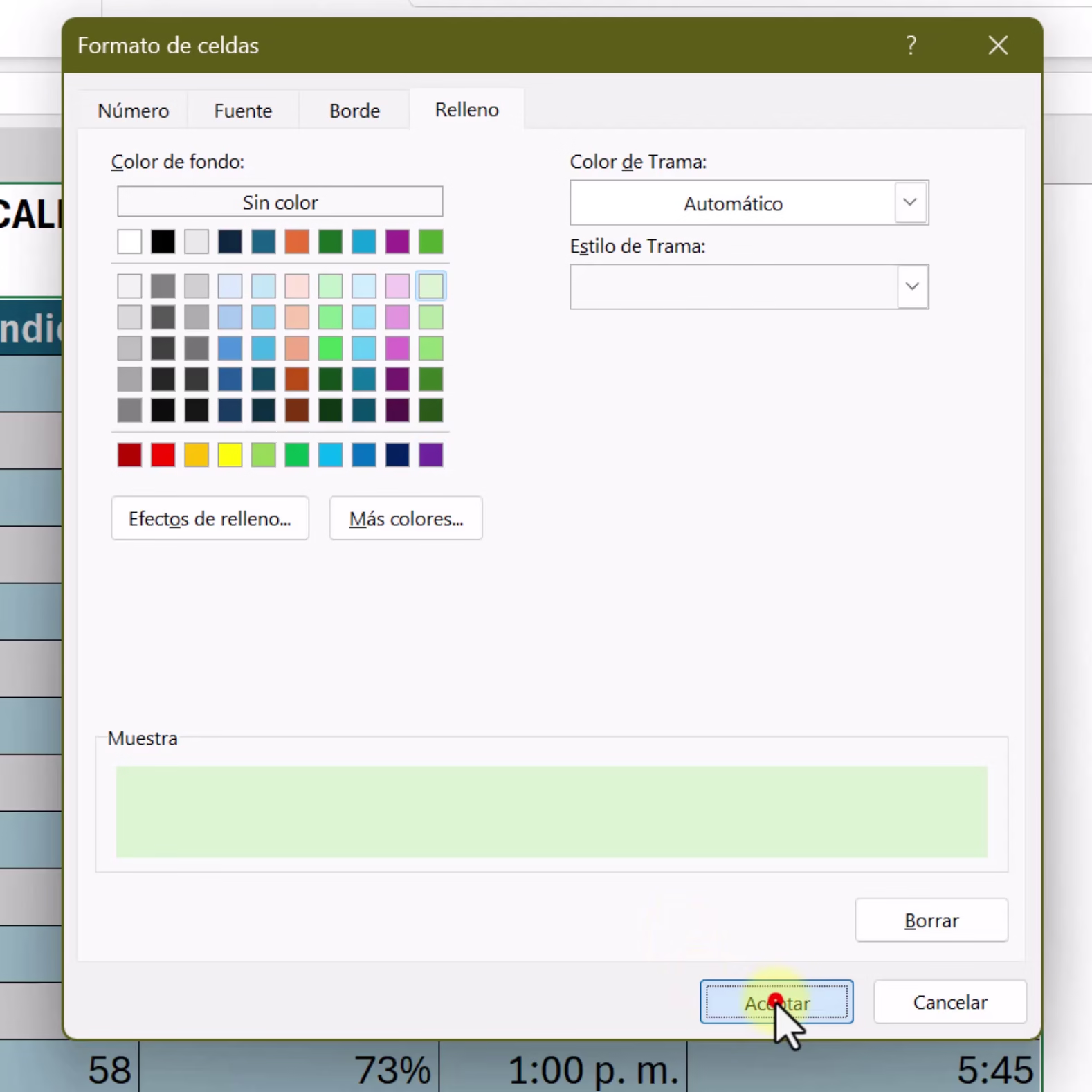
- Haz clic en «Aceptar» en la ventana de formato y luego otra vez en «Aceptar» en la ventana de nueva regla.
- Finalmente, haz clic en «Aceptar» en el administrador de reglas.
En este punto, la fila donde actualmente tenías una celda seleccionada (o la primera fila del rango) podría aparecer resaltada. Sin embargo, notarás que al hacer clic en otra celda, el resaltado no se actualiza automáticamente. Para solucionar esto, necesitamos un pequeño truco.
Paso 3: Automatizar el Recálculo con una Macro Sencilla (VBA)
El formato condicional no siempre recalcula con solo cambiar la selección de celda. Para forzar este recálculo y lograr que nuestra técnica de cómo resaltar fila seleccionada Excel funcione dinámicamente, usaremos una macro muy breve.
- Abajo, donde aparece el nombre de la hoja, por ejemplo, «Hoja1», haz clic derecho
- Selecciona «Ver código» en el menú contextual. Esto abrirá el editor de Visual Basic para Aplicaciones (VBA).
- En la ventana del editor de VBA, asegúrate de que en el panel de la izquierda esté seleccionada tu hoja (por ejemplo, «Hoja1 (Hoja1)»).
- En el panel derecho (la ventana de código grande), pega el siguiente código:
Private Sub Worksheet_SelectionChange(ByVal Target As Range)
Target.Calculate
End Sub- Explicación del código:
Worksheet_SelectionChange: Es un evento que se ejecuta cada vez que cambias la selección de celdas en esa hoja específica.Target.Calculate: Esta línea le dice a Excel que recalcule la selección actual. Esto es suficiente para que nuestra fórmula de formato condicional se evalúe de nuevo y actualice el resaltado.

- Cierra el editor de VBA (puedes hacer clic en la «X» de la ventana del editor).
¡Y listo! Ahora, cada vez que hagas clic en una celda dentro de la tabla que definiste, toda la fila correspondiente se resaltará con el color que elegiste. Has aprendido una forma práctica de cómo resaltar fila seleccionada Excel para tablas.
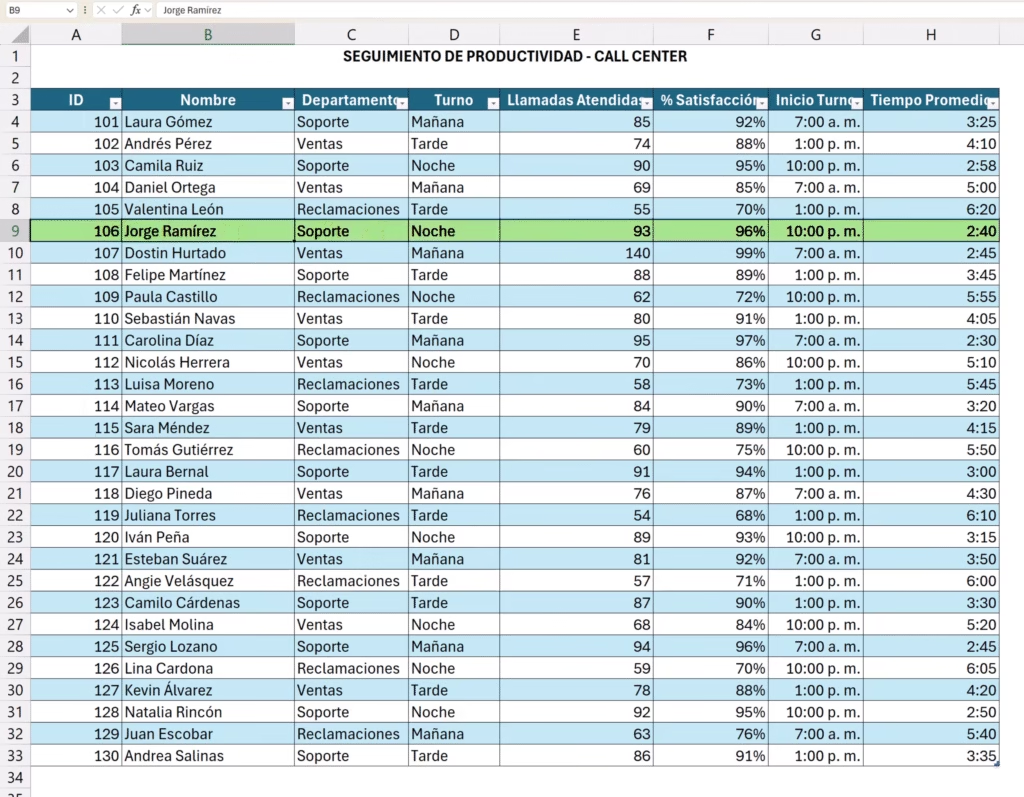
Método 2: Resaltar Toda la Fila Seleccionada en la Hoja de Cálculo
Si lo que necesitas es que se resalte la fila completa (de extremo a extremo de la hoja de cálculo), y no solo dentro de una tabla, el método es un poco diferente y se basa enteramente en VBA, sin necesidad de formato condicional para esta parte.
Paso 1: Acceder al Editor de VBA para la Hoja
Al igual que en el método anterior:
- Haz clic derecho en la pestaña de la hoja donde deseas aplicar el resaltado.
- Selecciona «Ver código».
Paso 2: Insertar el Código VBA para Resaltar la Fila Completa
- Abajo, donde aparece el nombre de la hoja, por ejemplo, «Hoja1», haz clic derecho
- Selecciona «Ver código» en el menú contextual. Esto abrirá el editor de Visual Basic para Aplicaciones (VBA).
- En la ventana del editor de VBA, asegúrate de que en el panel de la izquierda esté seleccionada tu hoja (por ejemplo, «Hoja1 (Hoja1)»).
- En el panel derecho (la ventana de código grande), pega el siguiente código:
Private Sub Worksheet_SelectionChange(ByVal Target As Range)
Cells.Interior.ColorIndex = xlNone 'Limpia colores previos
Target.EntireRow.Interior.Color = RGB(180, 255, 255) 'Color RGB
End Sub- Explicación del código:
Cells.Interior.ColorIndex =xlNone- Esta línea primero elimina cualquier color de fondo de todas las celdas de la hoja. Esto es importante para que solo la fila actualmente seleccionada tenga el resaltado.
Target.EntireRow.Interior.Color = RGB(200, 220, 240):- Esta es la línea clave.
Target.EntireRowse refiere a toda la fila de la celda que acabas de seleccionar..Interior.Colorestablece el color de fondo.RGB(200, 220, 240)define un color azul claro. Puedes cambiar estos valores RGB para obtener el color que prefieras.
- Esta es la línea clave.

- Cierra el editor de VBA.
Ahora, al hacer clic en cualquier celda de la hoja, toda la fila se resaltará con el color que especificaste. Este es otro enfoque eficaz para cómo resaltar fila seleccionada Excel, especialmente útil para navegar hojas muy anchas.
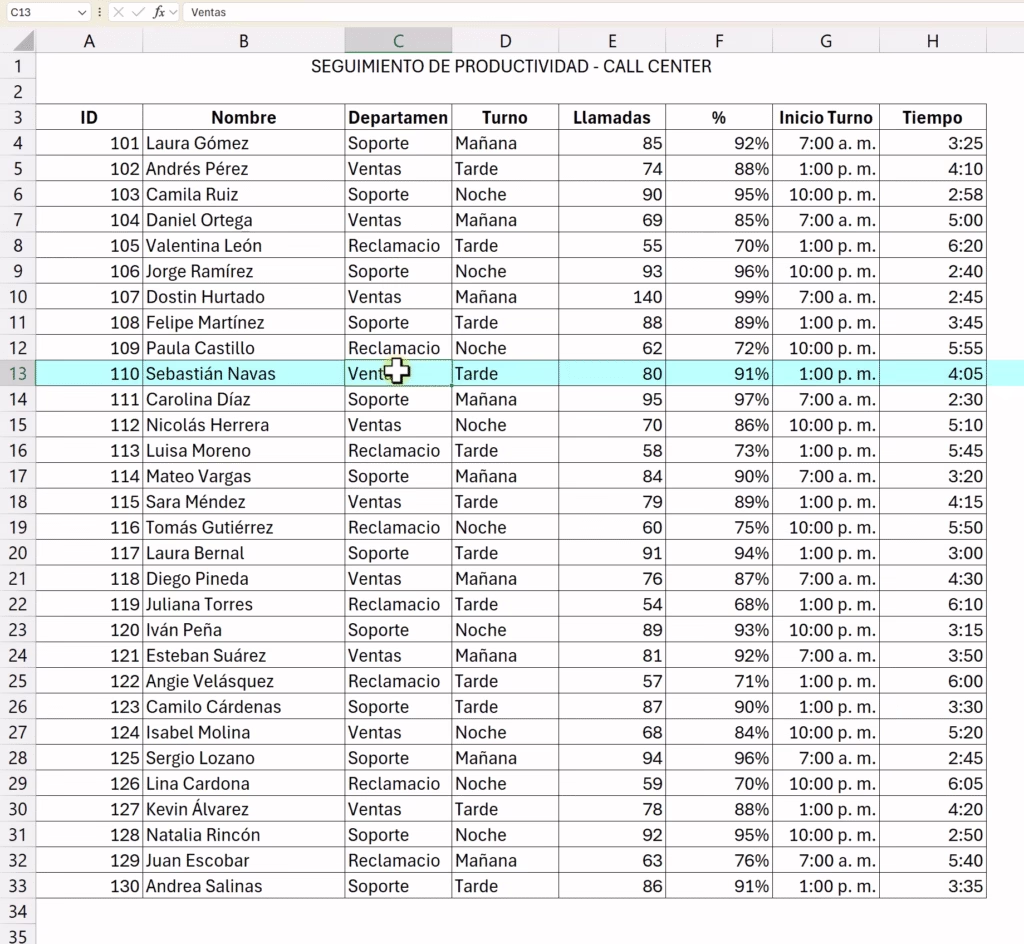
Importante: Cómo Guardar tu Archivo con Macros
Dado que hemos utilizado macros (código VBA), es crucial guardar tu archivo de Excel de una manera especial para que las macros se conserven y funcionen la próxima vez que abras el archivo.
- Ve a «Archivo» > «Guardar como». (Tambien puedes oprimir «F12»)
- Elige la ubicación donde deseas guardar el archivo.
- En el cuadro de diálogo «Guardar como», haz clic en el menú desplegable «Tipo:»
- Selecciona la opción: «Libro de Excel habilitado para macros (*.xlsm)».
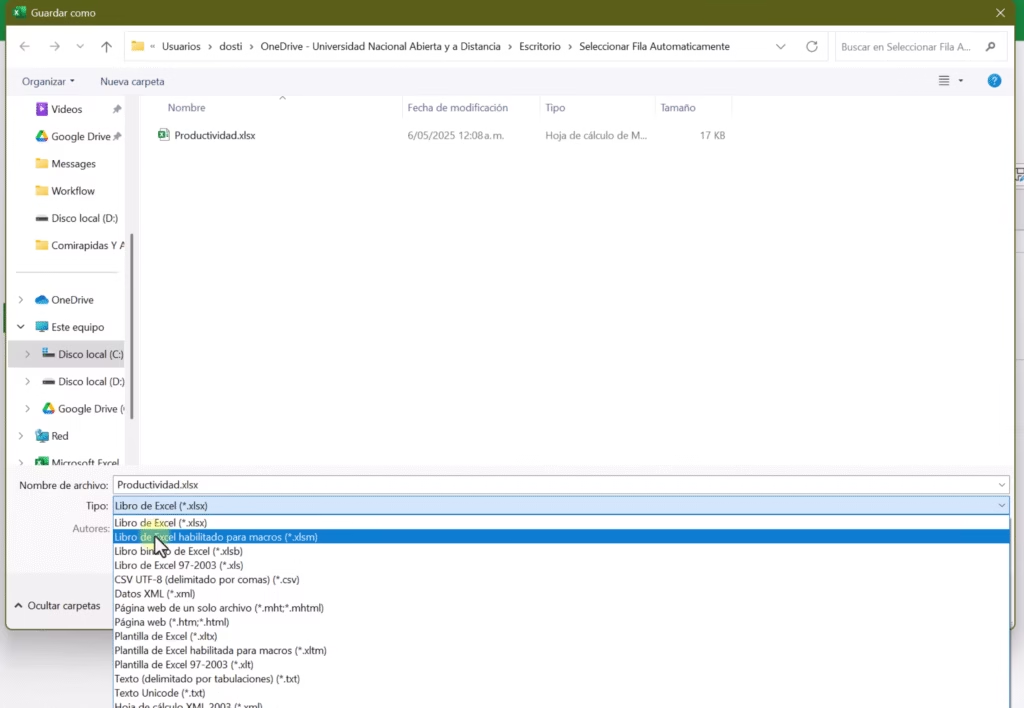
- Haz clic en «Guardar».
Si no guardas el archivo como .xlsm, Excel eliminará el código VBA y el resaltado automático dejará de funcionar.
Conclusión: Visualiza Mejor tus Datos en Excel
Saber cómo resaltar fila seleccionada Excel es una habilidad simple pero poderosa que puede transformar tu forma de trabajar con hojas de cálculo. Ya sea que elijas el método de formato condicional para tablas o el método VBA para filas completas, el resultado será una experiencia de usuario mucho más clara y eficiente.
Esperamos que este tutorial te haya sido de gran utilidad. ¡Anímate a implementar estos trucos y lleva tu manejo de Excel al siguiente nivel! ¿Buscas más trucos? ¡Ver Todos los Tutoriales!
⭐ ¡Potencia tu Productividad con Microsoft Office Original!
Dominar trucos en Excel como el resaltado de filas es solo el comienzo. Para asegurar la compatibilidad total, acceder a todas las funciones más recientes y recibir actualizaciones de seguridad importantes, es ideal contar con una licencia original y actualizada de Microsoft Office.